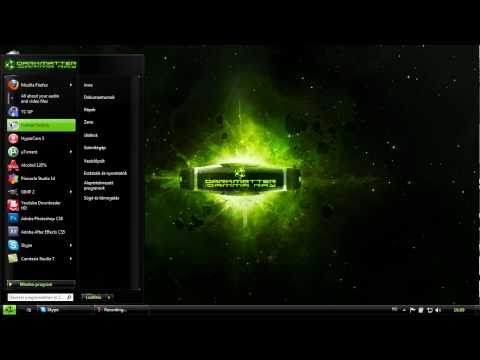A Távoli asztali számítástechnika segítségével csatlakozhat egy számítógéphez, amely éppen dolgozik, vagy bárhol a világon, ha rendelkezik internetkapcsolattal. Itt a fogó. Ha a helyi nyomtatóval szeretne nyomtatni, akkor néhány lépést kell tennie a nyomtatás érdekében.
Lépések

1. lépés: Töltse le a helyi nyomtató illesztőprogramjait

2. lépés Állítson be egy nyomtatót a távoli asztali rendszeren az lpt1 port használatával

3. lépés: Telepítse a nyomtatószoftvert, és válassza a lemezt
Keresse meg azt a mappát, amelybe illesztőprogramokat helyez.

4. lépés: Miután telepítette a nyomtatót az lpt1 portra, jelentkezzen ki

5. lépés: Az RDP ikonján (ha létrehozott egyet) kattintson a jobb gombbal, és szerkessze

6. lépés: Válassza ki a helyi erőforrások lapot, és ellenőrizze a nyomtatókat

7. lépés. Az Általános lapon mentse el a beállításokat

Lépés 8. Jelentkezzen be, és látni fogja a nyomtatókat

9. lépés. Törölje az imént beállítottat az lpt1 -en
Állítsa be az újat alapértelmezettként. Tesztelje a nyomtatót a jobb gombbal a nyomtatóra kattintva, és lépjen a Tulajdonságok és nyomtatás tesztoldalra.
Videó - A szolgáltatás használatával bizonyos információk megoszthatók a YouTube -lal

Tippek
-
Ha DOS alkalmazásból szeretne nyomtatni, akkor meg kell osztania a nyomtatót, és rögzítenie kell a nyomtatót:
- nettó használat lpt1: /d
- net use lpt1: / munkaállomás neve rdp -n / nyomtató neve
-
Példa:
- nettó használat lpt1: /d
- net use lpt1: / myrdpwks / myprinter